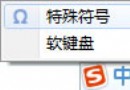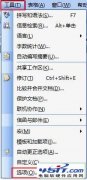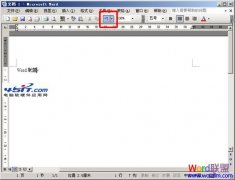|
表格是一种简明、概要的表达方式。其结构严谨,效果直观,往往一张表格可以代替许多说明文字。因此,在文档编辑过程中,常常要用到表格。Word 有很强的表格功能,特别是Word 2000 的表格功能比以前版本的Word 有很大提高。
以下是Word 2000 表格的新增功能,但是和以前版本一样,只有在采用页面视图或Web 视图时才能体现这些功能。
可以随意调整表格的位置,使其位于文档的任何地方。还可以让表格并列。
可以浮动表格,浮动表格允许文本或格式环绕表格。
可以像处理图形一样地处理表格。只要把鼠标放到表格上,就可以直接拖动表格或改变表格的大小。
支持嵌套表格,即可以在表格中插入表格。
可以在表格单元里使文字环绕图形。
创建表格的方式有多种:可以使用【常用】工具栏的【插入表格】按钮、也可以使用【表格】菜单中的【插入表格】命令、还可以利用【表格】工具栏的【绘制表格】按钮画出不规则表格,还可以将现有文本转换成表格。
4.1.1 使用工具栏的【插入表格】按钮创建表格
使用【插入表格】按钮创建表格的步骤如下:
(1)将光标放在要创建表格的位置。
(2)单击【常用】工具栏的【插入表格】按钮,这时会出现一个网格。
(3)向右拖动指针选定所需行数、向下拖动指针选定所需列数,如图4-1 所示。
(4)松开鼠标左键,Word 将在当前插入点处插入一个表格。
4.1.2 使用【插入表格】命令创建表格
如果要在创建表格的同时指定表格的列宽和自动套用表格格式,可以用【表格】菜单中的【插入表格】命令。方法如下:
(1)单击要创建表格的位置。
(2)在【表格】菜单中选择【插入】命令,再从级联菜单中选择【表格】命令,将出现【插入表格】对话框,如图4-2 所示。
(3)在【列数】框中输入表格的列数,在【行数】框中输入表格的行数。
(4)在【自动调整】操作框中,选定一种操作:
如果选定【固定列宽】选项,则可以在后面的数值框中输入列宽的数值,也可以使用默认的【自动】选项,这时页面宽度将在指定的列数间平均分配。
如果选定【根据窗口调整表格】选项,表示表格的宽度与窗口或Web 浏览页的宽度一致。当窗口或Web 浏览页的宽度改变时,表格宽度一起改变。
如果选择【根据内容调整表格】选项,则列宽会自动适应内容的宽度。
(5)如果要按照Word 预定义的格式创建表格,则单击【自动套用格式】按钮,打开【表格自动套用格式】对话框,选择所需的格式,如图4-3 所示。
(6)如果选中【设为新表格的默认值】复选框,则【插入表格】对话框现在的设置将成为以后新建表格的默认格式。
(7)单击【确定】按钮,将在文档中插入一个空白表格。
4.1.3 创建复杂表格
前面两种方法创建的表格都是规则的表格,有时用户需要创建不规则表格,甚至要画斜线,Word 2000 也给我们提供了这个功能。
(1)将插入点放到要创建表格的位置。
(2)如果屏幕上没有【表格和边框】工具栏,单击格式工具栏的【表格和边框】按钮,将显示【表格和边框】工具栏,并将指针变为笔形,如图4-4 所示。如果已显示【表格和边框】工具栏,则单击【绘制表格】按钮,指针变为笔形。
(3)将笔形指针移到文本区中,从要创建的表格的一角拖动至其对角,可以确定表格的外围边框。
(4)在创建的外框或已有表格中,可以利用笔形指针绘制横线,竖线,斜线,绘制表格的单元格。
如果要擦除框线,单击【表格和边框】工具栏的【擦除】按钮,拖动鼠标指针变成橡皮擦形,将鼠标指针在要擦除的框线上拖动,就可将其删除。在Word 2000 中,可以一次删除多个线条。
4.1.4 将现有文本转换成表格
如果已有一段规整的文字,现在想用表格的形式来表示它们,这时可以直接将文字转换为表格。方法如下:
(1)在文本中添加分隔符来说明文本要拆分成的行和列的位置。例如,用制表符来分列,用段落标记表示行的结束。
(2)选定要转换的文本。
(3)单击【表格】菜单中的【转换】命令,再从下一级菜单选中【文字转换成表格】命令,出现【将文字转换成表格】对话框,如图4-5 所示。 (4)在【文字分隔位置】区中选定要定义的分隔符号,如果选用的符号上面没有,则在【其他字符】框中输入。Word 将自动检测出文字中的分隔符,计算出列数。
(5)选定其他的选项,其他各选项的意义同前。
(6)单击【确定】按钮,就将文本转换为表格。
Word 不仅可以将文字转换为表格,也可以将表格转换文字,可以指定逗号、制表符、段落标记或其他字符作为转换时分隔文本的字符。方法如下:
(1)选定要转换成文本的表格,可以是表格的一部分,也可以是整个表格。
(2)单击【表格】菜单中的【转换】命令,再从下一级菜单选中【表格转换为文字】,出现【将表格转换成文字】对话框,如图4-6 所示。
(3)在【文本分隔符】下选定所需的字符,作为替代列边框的分隔符。用段落标记分隔各行。
(4)单击【确定】按钮,就将表格转换为文字。
|